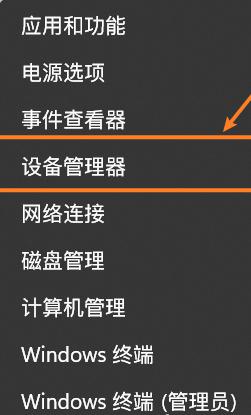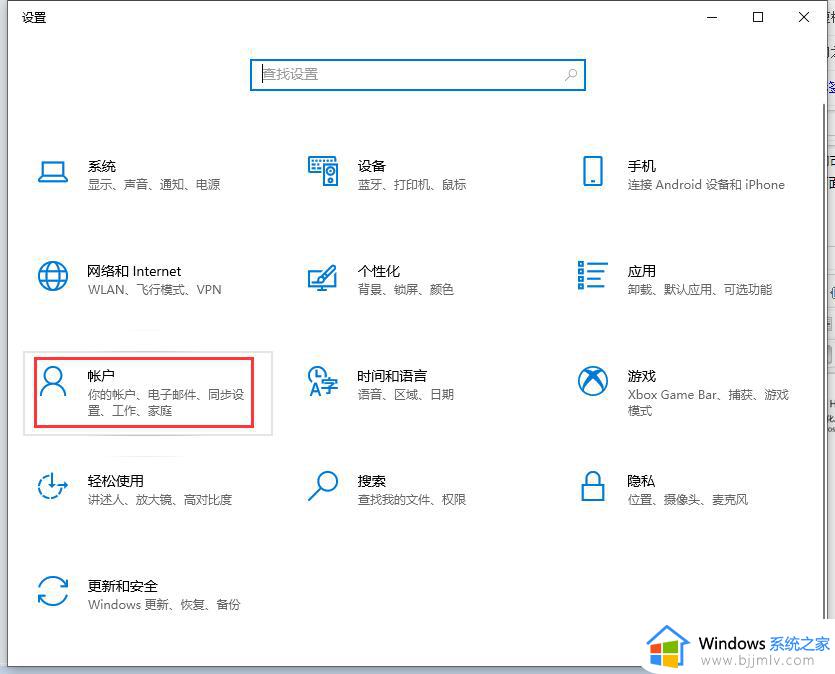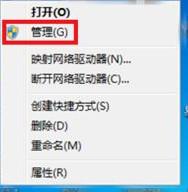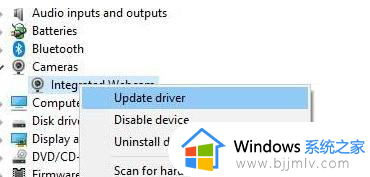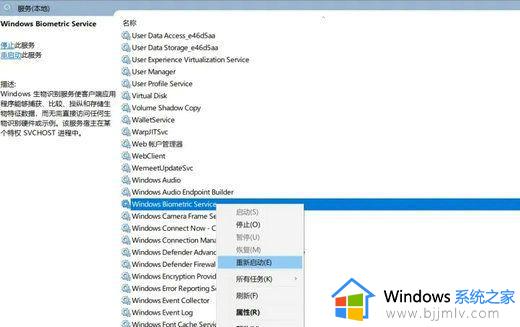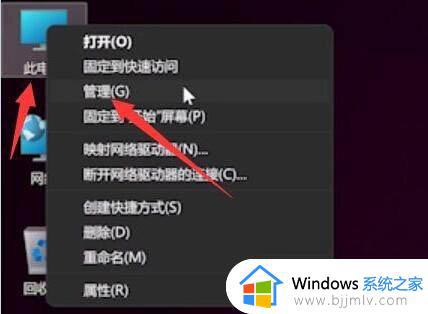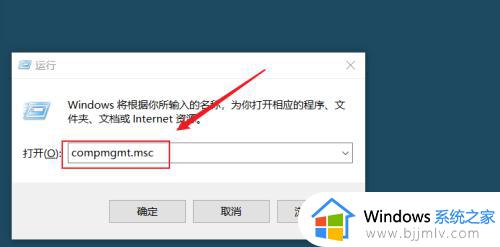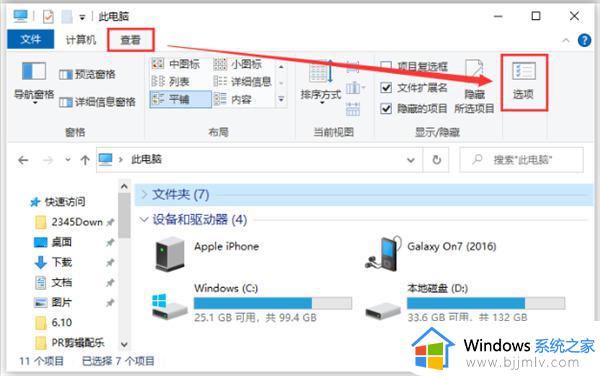surface人脸识别突然不能用了怎么办 surface人脸识别不可用的解决教程
现在的很多电脑中都是自带有人脸识别功能,这样可以让登录更加安全方便,只是近日有用户遇到了surface人脸识别突然不能用了的情况,不知道要如何解决,有遇到一样情况的小伙伴们,可以跟着小编一起来学习一下surface人脸识别不可用的详细解决方法吧。

方法如下:
1. 按 “Windows 徽标键+X”,启动设备管理器。找到您的生物识别和照相机相关驱动,右键卸载。点击 “操作”>“扫描检测硬件改动”,Windows 会在联网状态下寻找合适的驱动进行安装。安装后再次重启设备。
2. 按 “Windows 徽标键+R”,输入 “services.msc”,回车启动服务管理器。找到 Windows Biometric Service 服务,将其停止。
3. 找到 C:WindowsSystem32WinBioDatabase 下的数据文件,将其删除(如果无法删除。将其重命名后删除)。
4. 重启设备,按照 2 方法启动 Windows Biometric Service 服务。重新在用户登录设置中设置 PIN,之后尝试录入指纹与人脸,看一下能否恢复正常。
关于surface人脸识别突然不能用了的详细解决方法就给大家介绍到这里了,遇到这样情况的用户们可以尝试上述方法步骤来进行解决吧。